Развертывание System Center — Service Manager
Разделы этой статьи помогут развернуть System Center — Service Manager в одном из нескольких различных сценариев. от развертывания на одном компьютере до развертывания на четырех компьютерах, предназначенного для использования в рабочих средах. Кроме того, в этой статье показано, как зарегистрировать группу управления Service Manager в хранилище данных Service Manager, чтобы создать отчеты. Вы можете развернуть портал самообслуживания, чтобы предоставить доступ к Service Manager через веб-браузер. Чтобы повысить производительность и обеспечить избыточность, можно развернуть дополнительные вторичные серверы управления Service Manager.
Примечание.
- Предполагается, что вы устанавливаете Service Manager на компьютере, где не установлена предыдущая версия Service Manager.
- Вручную настройте службы SQL Server Reporting Services, даже если сервер управления хранилища данных и SSRS находятся на одном компьютере. Подробные сведения см. в руководстве по настройке удаленных служб SQL Server Reporting Services.
В разделах этой статьи также описывается поиск и чтение журнала установки при возникновении проблем при развертывании Service Manager. И, наконец, включены сведения о резервном копировании ключей шифрования сервера управления Service Manager. После запуска программы установки мастер резервного копирования ключей шифрования и восстановления запускается автоматически.
В следующих разделах описаны рекомендации, которые необходимо прочитать перед развертыванием Service Manager.
Управление языком по умолчанию для учетных записей входа SQL
Мы рекомендуем английский язык в качестве языка по умолчанию для учетных записей входа пользователей SQL.
Формат даты основан на языке, если язык учетных записей входа пользователя SQL не английский, то несколько заданий хранилища данных, особенно задания, использующие функцию SQL SET_DateFormat , завершаются ошибкой. Эти задания не отправляют данные в хранилище данных из Service Manager или могут отправлять неправильные данные в хранилище данных, что приводит к повреждению данных в хранилище данных.
Вы можете задать язык по умолчанию для новой учетной записи входа SQL или изменить язык по умолчанию для существующей учетной записи. Инструкции по использованию см. в следующих разделах.
Выполните следующие действия.
Откройте SQL Management Studio с повышенными привилегиями и подключитесь к SQL Server, где требуется создать базы данных Service Manager или Хранилища данных.
Перейдите в папку "Безопасность ".
Щелкните правой кнопкой мыши папку "Имена входа" , а затем выберите "Создать имя входа ", как показано ниже:
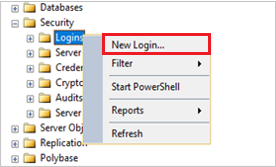
На странице свойств в раскрывающемся списке языков по умолчанию выберите английский.
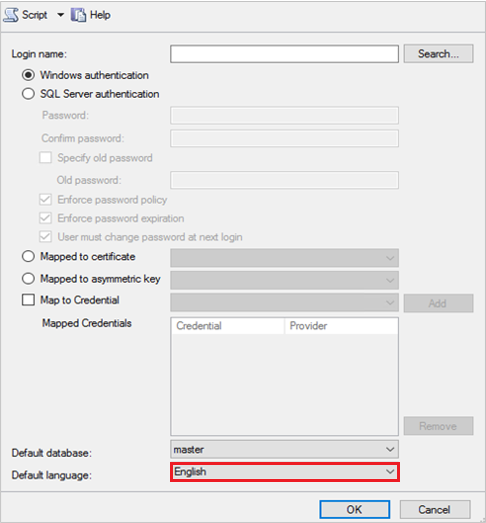
Нажмите ОК.
Чтобы изменить язык по умолчанию для существующей учетной записи входа:
- Повторите шаги 1 и 2.
- В папке "Имена входа" выберите и дважды щелкните учетную запись, для которой нужно изменить язык по умолчанию.
- Выберите свойства и повторите шаг 4 и 5.
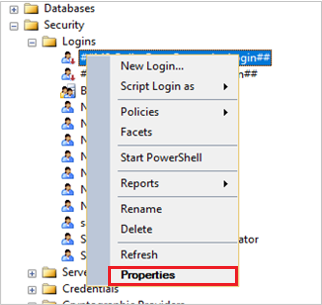
Избегайте использования параметров сортировки турецких языков с Service Manager
Этот раздел применяется только в том случае, если вы рассматриваете возможность развертывания базы данных Service Manager или базы данных хранилища данных в SQL Server, настроенной для использования параметров сортировки турецких языков.
Установка базы данных Service Manager не поддерживается на компьютере под управлением SQL Server, использующего параметры сортировки турецкого языка. Это верно как для баз данных Service Manager, так и для хранилища данных. Если указать компьютер под управлением SQL Server, содержащий параметры сортировки турецкого языка во время развертывания базы данных Service Manager, появится следующее предупреждение.
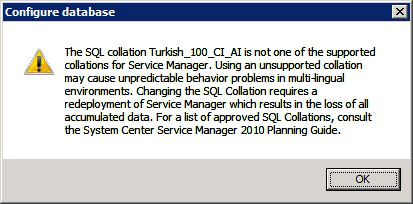
Если во время развертывания любой из баз данных Service Manager возникло это предупреждение, нажмите кнопку "ОК". На странице "Конфигурация базы данных" в поле "База данных" введите имя компьютера, на котором размещена установка SQL Server, настроенная с использованием параметров сортировки, отличной от турции, и нажмите клавишу TAB. Если значение по умолчанию отображается в поле экземпляра SQL Server, нажмите кнопку "Далее".
Перед развертыванием Service Manager используйте средство проверки готовности
Во время установки System Center — Service Manager программа установки выполняет проверки необходимых компонентов для требований к программному обеспечению и оборудованию и возвращает одно из трех следующих состояний:
Успешное выполнение. Программа установки находит, что выполнены все требования к программному обеспечению и оборудованию, а также выполняется установка.
Предупреждение. Программа установки обнаруживает, что выполнены все требования к программному обеспечению, но компьютер не соответствует минимальным требованиям к оборудованию или требованиям для дополнительного программного обеспечения отсутствуют. Продолжается установка.
Сбой: не выполняется хотя бы одно требование программного обеспечения или оборудования, и установка не может продолжиться. Появляется сообщение Продолжение установки невозможно .
Примечание.
На экране "Установка не удается продолжить", невозможно перезапустить средство проверки готовности. Чтобы перезапустить процесс установки, необходимо выбрать "Отмена ". Перед повторной установкой убедитесь, что компьютер соответствует всем требованиям к оборудованию и программному обеспечению.
Следующие шаги
- Дополнительные сведения о развертывании Service Manager в односерверных, двухсерверных и четырехсерверных топологиях см . в сценариях развертывания для Service Manager.
Обратная связь
Ожидается в ближайшее время: в течение 2024 года мы постепенно откажемся от GitHub Issues как механизма обратной связи для контента и заменим его новой системой обратной связи. Дополнительные сведения см. в разделе https://aka.ms/ContentUserFeedback.
Отправить и просмотреть отзыв по